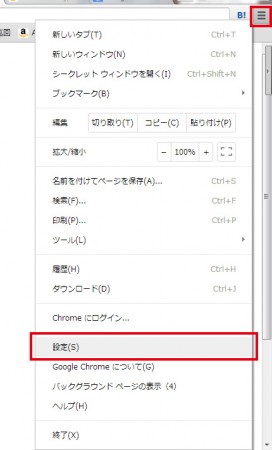ブラウザはGoogle Chromeをメインに使っております。
ブログを書くときなど、アマゾンの商品をよく検索するのですが、その際に踏む
- ブックマークバー(のショートカット)をクリック
- アマゾンの検索窓にキーワードを入力
- 商品を選ぶ
という手順が段々と面倒になってきました。
いつもネットで調べ物する時の様に、アドレスバーにキーワードを入れて直接できないものかと調べましたら、意外と簡単に実現できましたのでその方法をご紹介します。
アドレスバーから直接アマゾンの商品を検索する Chrome の設定方法
手順1
右上のメニューボタンから「設定」へ進みます。
手順2
「検索エンジンの管理」ボタンをクリックすると、ポップアップで設定が開きます。
手順3
一番下へスクロールし、空欄へ以下の内容を入力します。
(1) 新しい検索エンジンを追加
「amazon」 とか 「アマゾン」など任意で。ワタシは「amazon」としました。
(2) キーワード
「am」とか「ama」など、検索エンジンを呼び出すためのキーワードになるため、短めにするのがオススメ。
ワタシは3文字が好きなので、「ama」としました。
(3) 検索キーワードの代わりに・・・

Amazon.co.jp: %s
Amazon.co.jp: %s
ちと長いですが、全部をコピー&ペーストしてください。
入力後、「デフォルトに設定」でをクリックするのではなく、エンターキー押下で決定できるのでそうします。
「完了」をクリック。
手順4
アドレスバーに先ほどキーワードとして登録した「ama」+「スペース」を入力すると・・・。
↑ おお、「amazonを検索:」となり、直接アマゾンの商品を検索できるように!
お手軽に実現できるので、amazonをよく利用する方は設定してはいかがでしょうか。